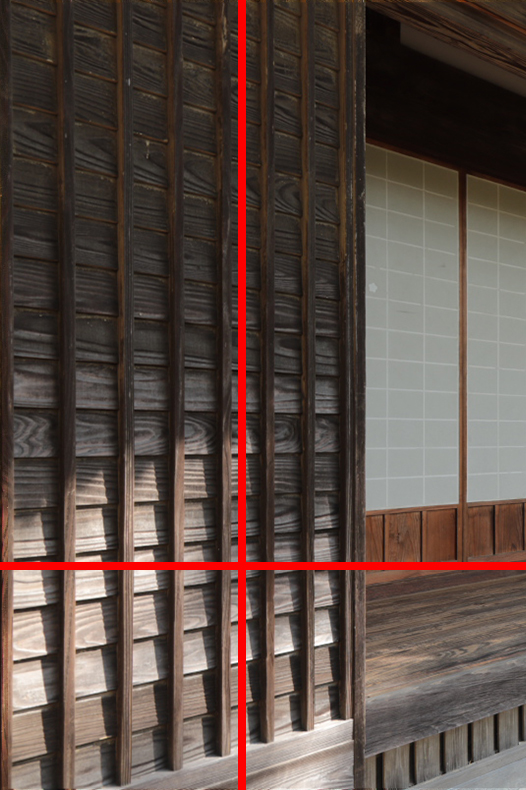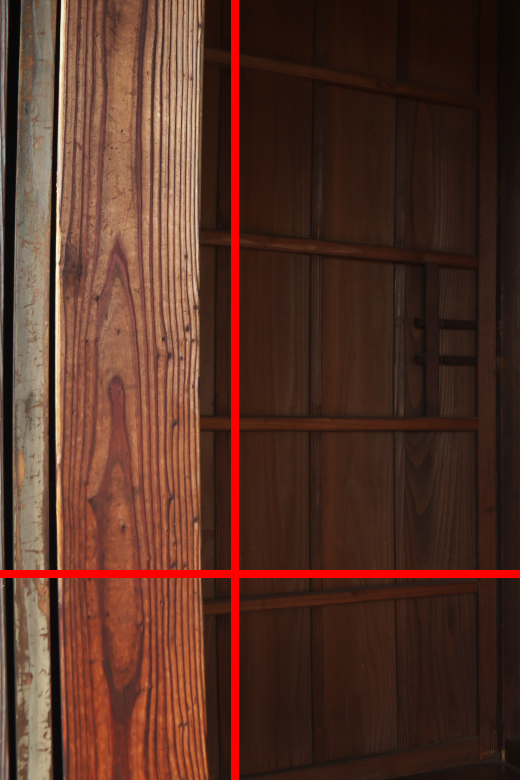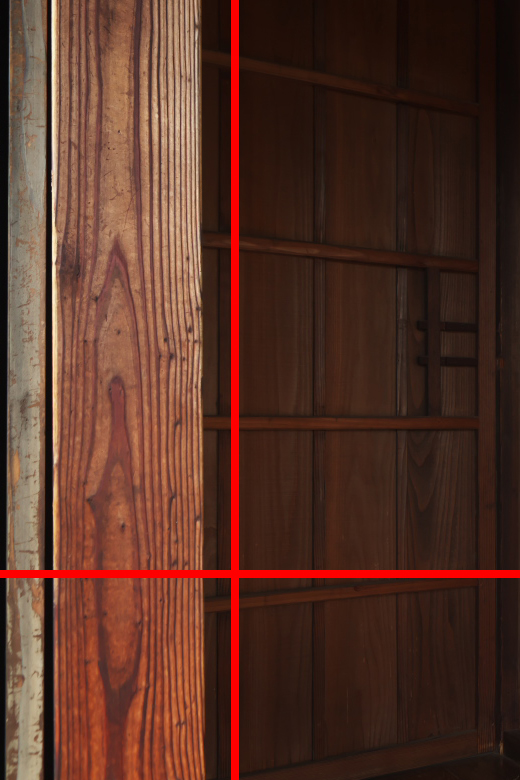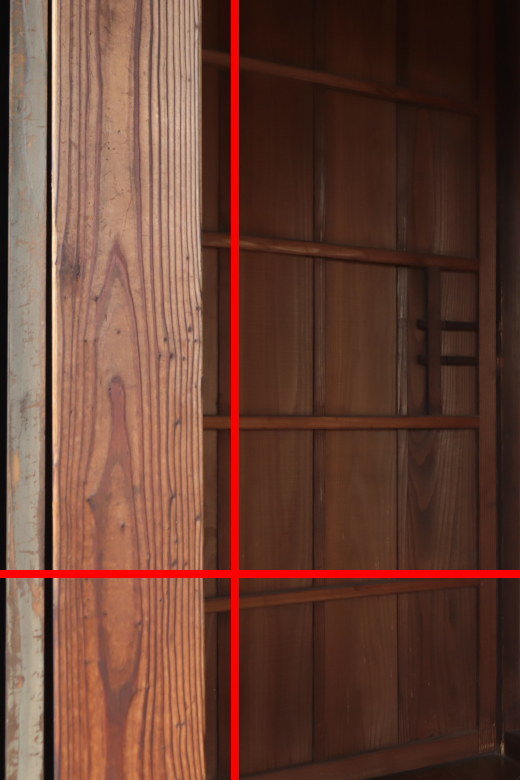2018年10月18日
JPEGを用いた自動ディストーション補正
今回は『JPEGを用いた自動ディストーション補正』についてご紹介いたします!

SILKYPIX Developer Studio Pro9以降ではディストーション(歪曲収差)の補正方法として、前回ご紹介した「レンズプロファイル」機能が搭載されています。これは、レンズの補正データの情報を元に歪みを自動補正する方法です。レンズプロファイル機能のご紹介はこちらへ
そして、今回はもうひとつの方法、「JPEGを用いたディストーション補正」をご紹介します。同時記録のJPEG画像を用いてワンクリックでRAWデータに自動ディストーション補正をおこなうことができます。
JPEGを用いた自動ディストーション補正とは
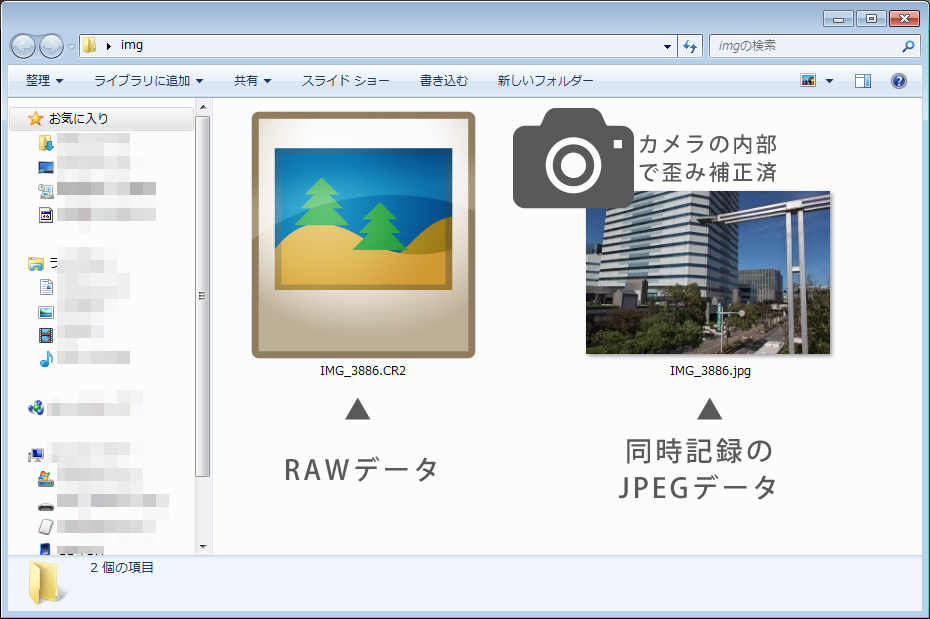
撮影時にRAWデータとJPEGデータを両方記録する「同時記録」または「RAW+JPEG」などのモードで撮影されている方も多いのではないかと思います。
「JPEGを用いた自動ディストーション補正」ではカメラの中でディストーション(歪み)補正がおこなわれた場合に、そのJPEGのパターン(絵柄)情報を参照して、JPEGと同じようにRAWデータでも自動ディストーション補正をおこなうことができる機能です。

そこで、「JPEGを用いたディストーション補正」ではレンズ収差補正(ディストーション)がカメラ内で適用された後のJPEGデータのパターンを解析し、RAWデータと比較することで自動ディストーション補正をおこないます。
レンズ収差補正/JPEGを用いた自動ディストーション補正

「JPEGを用いたディストーション補正」はサブコントロールアイコンの「レンズ収差補正」の中の「ディストーション」タブにあります。この機能は以下の条件で使用することができます。
- 同時記録JPEGの縦横比とRAWデータの縦横比が同じである事。
- 同時記録JPEGの画素数とRAWデータの画素数が同じである事。
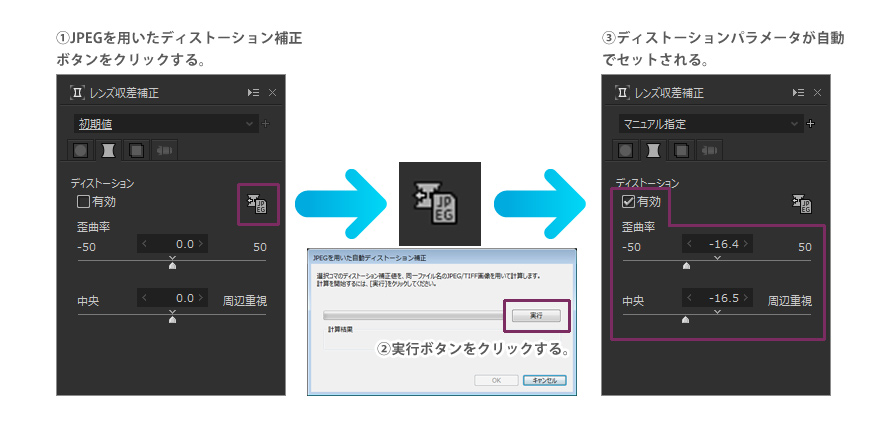
①「JPEGを用いたディストーション補正ボタン」をクリックします。
②「JPEGを用いたディストーション補正ウィンドウ」が表示されます。その中から、「実行ボタン」をクリックすると補整値の計算が開始されます。計算が終了し、補正値が計算できた場合には「OKボタン」を押します。
③ディストーションの「歪曲率」と「中央/周辺重視」にパラメータが自動でセットされます。
手動による微調整
補整した結果を微調整したい場合には「歪曲率」と「中央/周辺重視」のパラメータを調整してください。
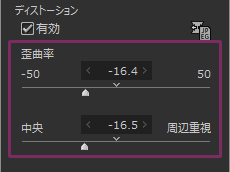
・歪曲率
樽型歪みまたは糸巻き型歪みとそれらの補整量を調整します。
・中央/周辺重視
画面の中央を重視して補正をおこなうか、周辺を重視して補正をおこなうのかを調整します。
補正値が計算できなかった場合
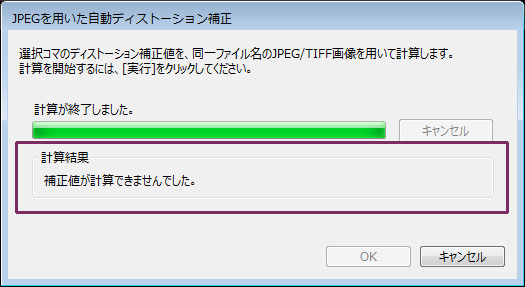
「JPEGを用いたディストーション補正」ではJPEGとRAWデータの絵柄のパターンを比較して補正値の計算をおこないます。そのため絵柄によっては補正値が計算できない場合があります。その場合には「キャンセルボタン」をクリックし、手動でのディストーション補正をおこなってください。
補正値の計算ができない場合の一例
- 写真に似たような絵柄の周期パターンが多く含まれていた場合。
- 写真に輪郭のある被写体が少ない場合。
- 逆光によるフレアなどで被写体の輪郭が滲んでいた場合。
- 同時記録JPEGに色や絵柄の変化が大きい画像処理フィルターや色変換モードが設定されていた場合(ニュートラルやスタンダードなど誇張の少ないモードが推奨)
使用例1
建造物のような水平や垂直の直線が多い被写体では歪みが気になることがあります。これを補正することで見た目の違和感もなくなります。
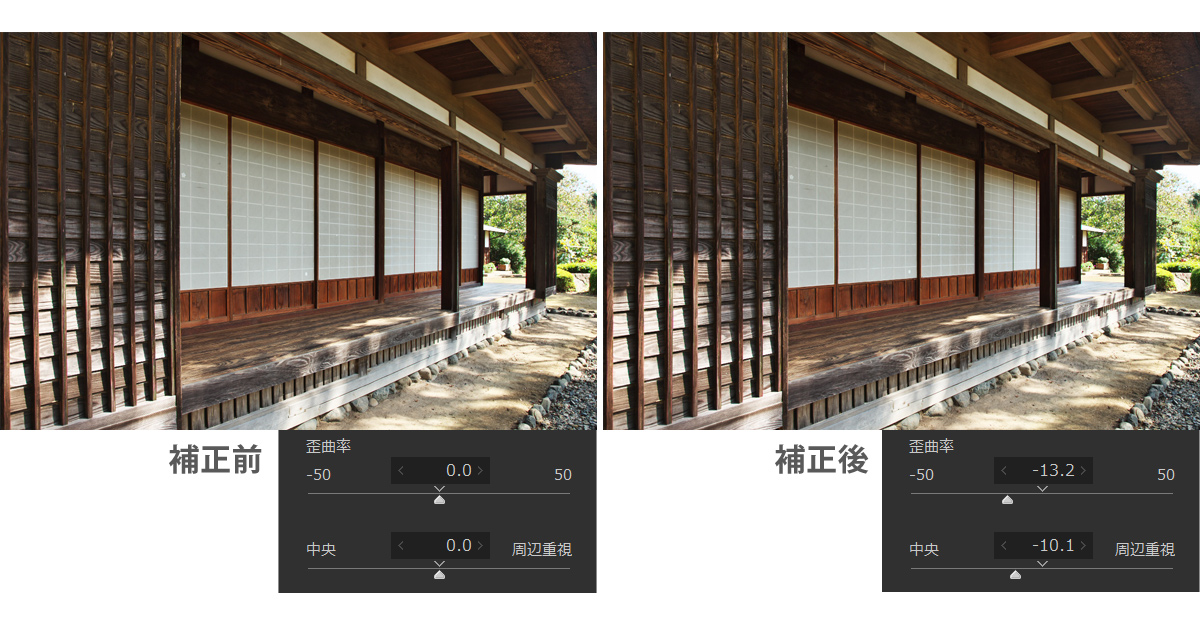
一部分を拡大
同時記録のJPEGと同じようにディストーション補正をおこなうことができました。
使用例2
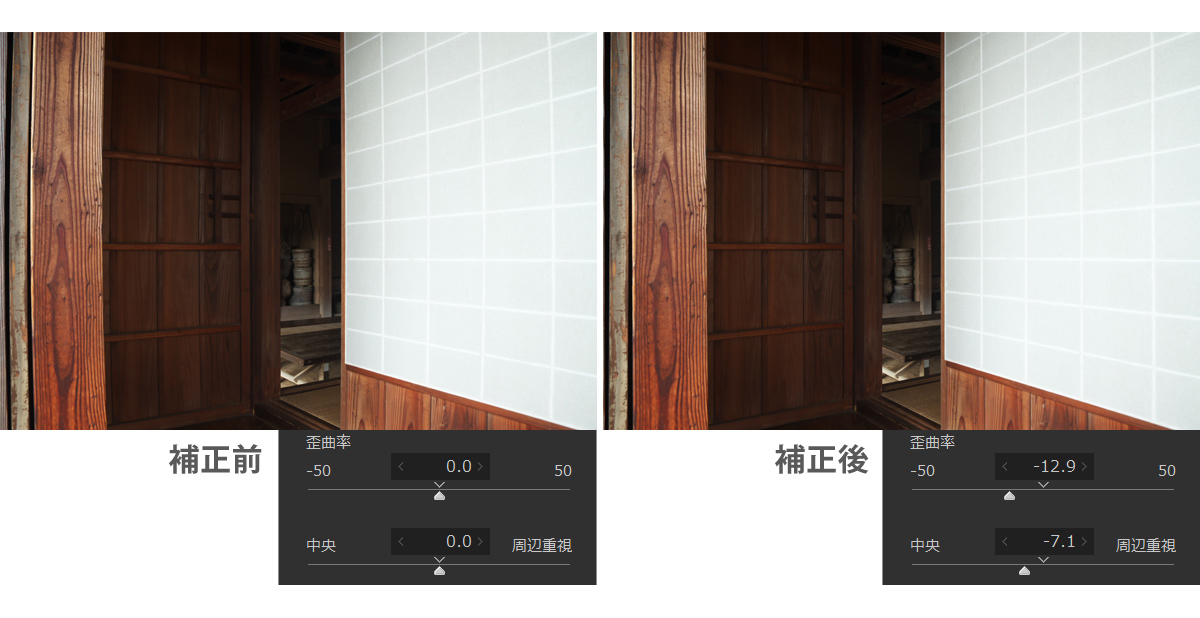
一部分を拡大
今回の例を参考にして是非、皆さまの写真でもお試しください!
 「記事一覧」へ戻る
「記事一覧」へ戻る
 「特集・イベント」へ戻る
「特集・イベント」へ戻る